講究室プラン
講究室プラン
このページでは、OCAMI共同利用・共同研究などにおいて、Zoomを併用したハイブリッド集会を「講究室プラン」で実施する方法を紹介します。講究室プランは、大講究室・中講究室に備え付けられているピンマイク・ハンドマイクを活用し、手軽に高音質な配信を行う方法です。会場内の質問者は、ハンドマイクを使用することで、発言がZoomにも配信されます。その他のプランとの比較については ハイブリッド集会の遠隔配信プラン をご覧ください。
実施に必要な機器は、拠点支援室で貸し出し予約できます。機器の設置については事務スタッフや教員がお手伝いすることがありますが、動作を保証するものではありません。事前テストや集会期間中の操作は、主催者の責任において行ってください。
機器の予約
拠点支援室に大講究室または中講究室の予約を依頼し、「講究室プランに必要な機器を予約したい」旨をお伝えください。あるいは、OCAMI予約システムを利用できる教職員の方は、大講究室または中講究室と、遠隔備品「K-1」を予約してください。これによって、次の機器が予約されます(講究室備品を含む):
-
-
- ノートPC 2台
- ビデオカメラ、ビデオキャプチャー、三脚、PC接続用USBケーブル(USB-A、USB-C対応)
- 無線ハンドマイク、無線ピンマイク、有線ハンドマイク、PC接続用USBケーブル(USB-A対応)
- HDMIケーブル(5m)2本、LANケーブル(10m)1本、USB-Cハブ(HDMI、USB-A、USB-C充電)、電源タップ(3個)
-
機器の設置方法
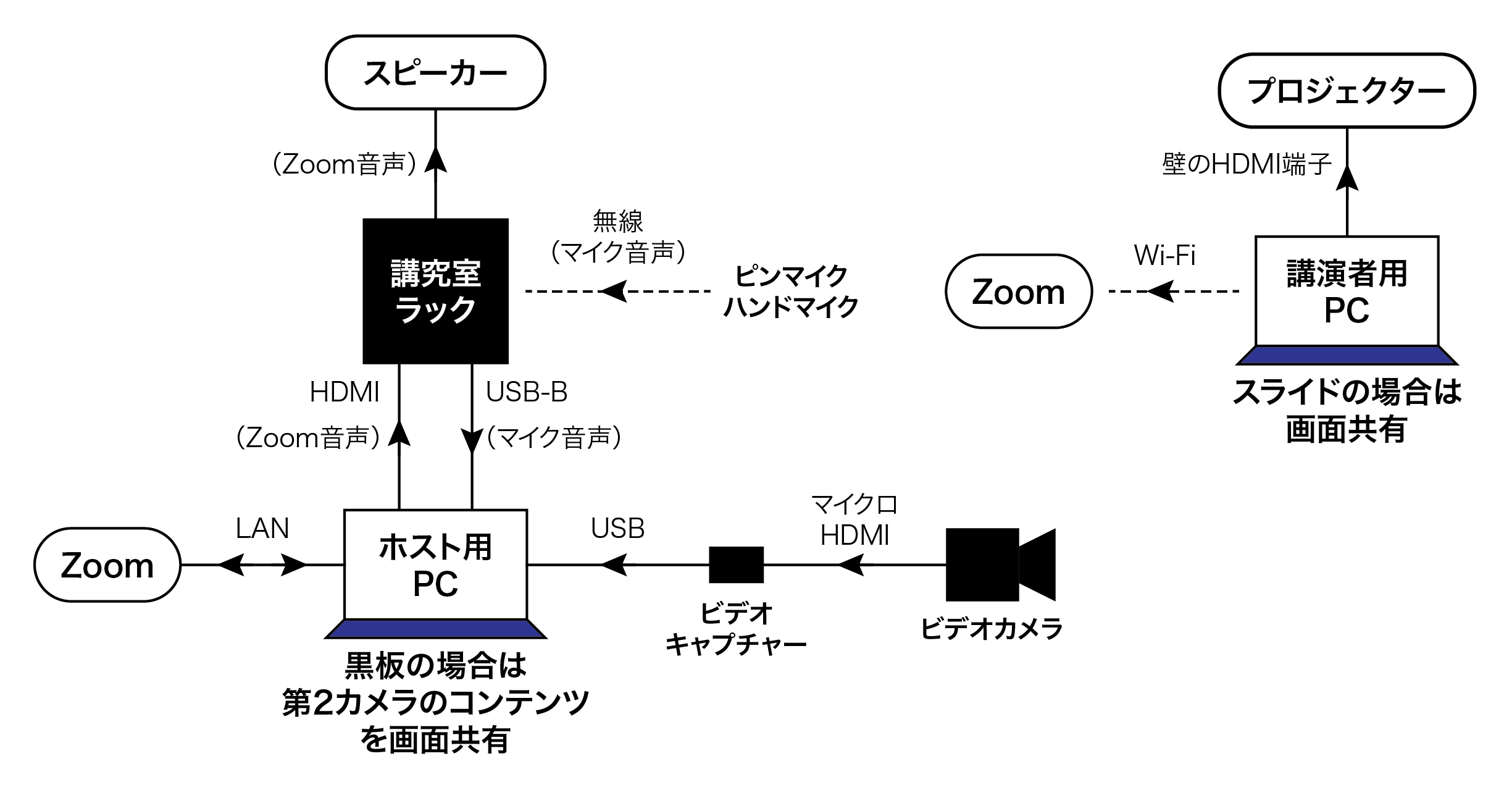
ホスト用PC・講演者用PC
-
-
- 1台のPCを有線LANでZoomに接続し、Wi-Fiはオフにします。(このPCを以下では「ホスト用PC」とよびます。)
- もう1台のPCはWi-FiでZoomに接続し、講演者用PC(または予備)として使用します。
-
注意:大阪公立大学では、有線LANでのネット接続にもIDとパスワードの入力が必要です。学外者の方はeduroamもしくはゲストアカウント(有線・Wi-Fi共通)をご利用ください。
映像(ビデオカメラ・ビデオキャプチャー・三脚)
-
-
- 三脚を立て、ビデオカメラを(ワンタッチで)装着します。ビデオカメラを電源に繋ぎます。
- ビデオキャプチャーの一方の端をビデオカメラのマイクロHDMI端子に接続し、もう一方の端をホスト用PCのUSB端子(USB-AまたはUSB-C)に接続します。
- Zoomのカメラとして、接続したビデオカメラを選択すると、(PC内蔵カメラの代わりに)ビデオカメラの映像を配信できます。
-
注意:PCのHDMI端子は出力専用なので、ビデオカメラを直接PCに繋ぐことはできず、上記のようにビデオキャプチャーを経由する必要があります。
音声(ハンドマイク・ピンマイク・会場スピーカー)
-
-
- 講究室に備え付けのUSBケーブルを用いて、講究室ラックのUSB-B端子と、ホスト用PCのUSB-A端子を繋ぎます。(講究室のマイクの音声をPCに入力するためです。)
- 講究室ラック内のHDMI端子にHDMIケーブルを接続し、ホスト用PCのHDMI端子に繋ぎます。(Zoomの音声を講究室のスピーカーに出力するためです。)
- 有線ハンドマイクを使用する場合は、講究室ラックのマイク1(XLR端子)に繋ぎます。(無線マイク2つは接続不要です。)
- ラックの主電源を入れて、音量調節しながらマイクテストします。無線マイクの音量は「ワイヤレス」つまみで、有線マイクの音量は「マイク1」つまみで、PCのHDMIから出力される音量は「スイッチャ」つまみで調整できます。(マイクについては、会場内での音量と、Zoomに配信される音量の両方が変わります。)
-
注意:音声用にUSBケーブルとHDMIケーブルの両方を使いますが、ハウリングを防ぐため、これらは同じPCに接続する必要があります。
注意:ホスト用PCは必ず(壁ではなく)ラック内のHDMI端子に接続してください。
スクリーン・プロジェクター
-
-
- スクリーンを使用する場合、備え付けの棒でスクリーンを下げ、専用のリモコンでプロジェクターの電源を入れます。
- 講演者用PC(ホスト用PC以外)の画面をスクリーンに映して講演する場合、講演者用PCは講究室前方の壁のHDMI端子に接続します。さらに無線LANでZoomに接続し、画面共有します。(ラックの背面から伸びているHDMIケーブルを壁のHDMI端子から抜いても、音声は別の経路でスピーカーに出力されます。)
- 講演者用PCではなく、ホスト用PCの画面をスクリーンに映す場合は、ラックの背面から伸びているHDMIケーブルを壁のHDMI端子に接続してください。
-
機器の使用方法
Zoom設定
- ホスト用PCのZoomは以下のように設定します。(機器の名称は多少異なることがあります。)
- マイク: ライン(USB AUDIO CODEC)
- スピーカー: MSD-601(HD Audio Driver for Display Audio)
- カメラ: I-O DATA GV-HUVC, Video Capture USB
- ミュートは解除します。
- スライドの場合は「カメラ」をオンにして講演者を映します。参加者の画面にビデオカメラの映像を優先して表示させるときは、「参加者」からビデオカメラを接続したPCに対して「全員のスポットライト」を選択します。(この機能は3人以上Zoomに参加していないと使えません。この機能を使わない場合は、発言中のPCの映像が優先して表示されます。)
- 黒板の場合はビデオカメラの映像を画面共有します。黒板の場合「カメラ」はオフにしておきます。
- やり方: 「画面共有」 - 「詳細」タブ - 「第2カメラ」を選択し、下の「共有」ボタンを押した後、ウィンドウ左上の「カメラの切り替え」でビデオカメラの映像を選択します。これにより動きは少しカクカクしますが、高画質になり黒板が鮮明に見えます。
- Zoom上の名前を分かりやすくしておきます。(貸し出し用PCの場合は「OCAMI Host」などが普通です。)
- 講演者用PCのZoomは以下のように設定します。
- マイク・スピーカー: コンピュータ オーディオから退出(オーディオを切断)
- ビデオカメラ: オフ
- スライドの場合は画面共有します。
- Zoom上の名前を分かりやすくしておきます。(貸し出し用PCの場合は「OCAMI Slides」などが普通です。)
音声テスト
- 講究室のラック内の電源をオンにして、音量つまみに目印(白い三角)が付いている場合は、目印の位置になっていることを確認します。
- 終わるとき、講究室のラックは主電源のみをオフにしてください。ラック内の他の電源は切らないでください。
- ホスト用PCのZoomのミュートボタンの横の矢印から、「スピーカー&マイクをテストする...」をクリックします。
- Zoomのテスト用の音楽が、会場のスピーカーから流れていることを確認。
- 講演者用PCからは流れてないことも確認。
- 問題なければ「はい」をクリックしてマイクテストに進み、講究室のマイクを使って話してみます。
- 話すと同時に会場のスピーカーによって拡声されていることを確認。
- 数秒後に会場のスピーカーから同じ声が返ってくることを確認。
- 問題なければ「はい」をクリックして音声テスト終了。
- 忘れないようにZoomのマイクのミュートを解除しておきます。
カメラテスト
- ホスト用PCのZoomのカメラをオンにしたときに、ビデオカメラの映像が見えていることを確認。(もし左右が逆になっている場合は、Zoomの設定の「マイビデオをミラーリング」で変更しておきます。)
- ビデオカメラ本体の上部に拡大・縮小のボタン(W/T)があるので、黒板や講演者の大きさに合わせて調整。
- スライドでの講演の場合は、カメラをオンにして、講演者の映像にマウスを持っていき、「…」をクリックし、「全員のスポットライト」を選択します。(3人以上Zoomに参加していないと使えません。)
- 黒板での講演の場合はホスト用PCのZoomの「カメラ」をオフにしておきます。(ビデオカメラ本体の電源は入れたままです。)
スライド表示・共有テスト
- スクリーンを下ろし、リモコンでプロジェクターの電源を入れて、部屋の照明を調整します。(プロジェクターの電源を切るときは、スタンバイボタンを1回押して、スクリーンに表示される指示に従って、スタンバイボタンをさらに1回押します。)
- 講演者用PCの内容が表示されることを確認します。
- 講演者用PCで画面共有して、スライドの内容を共有します。終わったら共有を解除します。
- レーザーポインターを講演者用PCに接続し、レーザー(またはマウス移動機能)、ページめくり機能が使えるかどうかを確認します。
- 画面共有中にZoomのコントロール(赤い「共有の停止」ボタンとそれに付属する部分)が表示されて邪魔な場合、その上にマウスを持っていき、「詳細」から「フローティングミーティングコントロールを非表示」を選ぶと、非表示にできます。再度表示するときはエスケープキー(esc)を押します。
黒板共有テスト
- 黒板の場合は、ホスト用PCで画面共有(詳細 - 第2カメラのコンテンツ、カメラの切り替え)をして、黒板の映像を共有します。終わったら共有を解除します。
録画テスト
- 講演を録画する場合は、事前に「レコーディング」を押してテストしておきます。テスト後は「一時停止」ではなく「停止」を押します。(「停止」を押すと、次の録画が別のファイルとして保存されます。)
- 録画内容を確認するためには、ミーティングを終了する必要があります。
その他
- 黒板のチョークが十分あることを確認。
- ワイヤレスマイクの乾電池(単3)、レーザーポインターの乾電池(単4)の予備があることを確認。
- 終わるとき、講究室のラックは主電源のみをオフにしてください。ラック内の他の電源は切らないでください。